URL: https://schools.grapeseed.com
Các chức năng chính:
- MỜI GIÁO VIÊN TSI
- CÀI ĐẶT TÀI KHOẢN CHUNG CHO GIÁO VIÊN REP
- XÓA TÀI KHOẢN GIÁO VIÊN
- PHÂN CÔNG GIÁO VIÊN VÀO LỚP HỌC
- TRAO ĐỔI LỊCH DỰ GIỜ GIÁO VIÊN TRỰC TIẾP TẠI TRƯỜNG
- XEM LỊCH SỬ THÔNG TIN HỖ TRỢ GIÁO VIÊN TẠI TRƯỜNG
(1) Chọn lớp cần mời giáo viên.
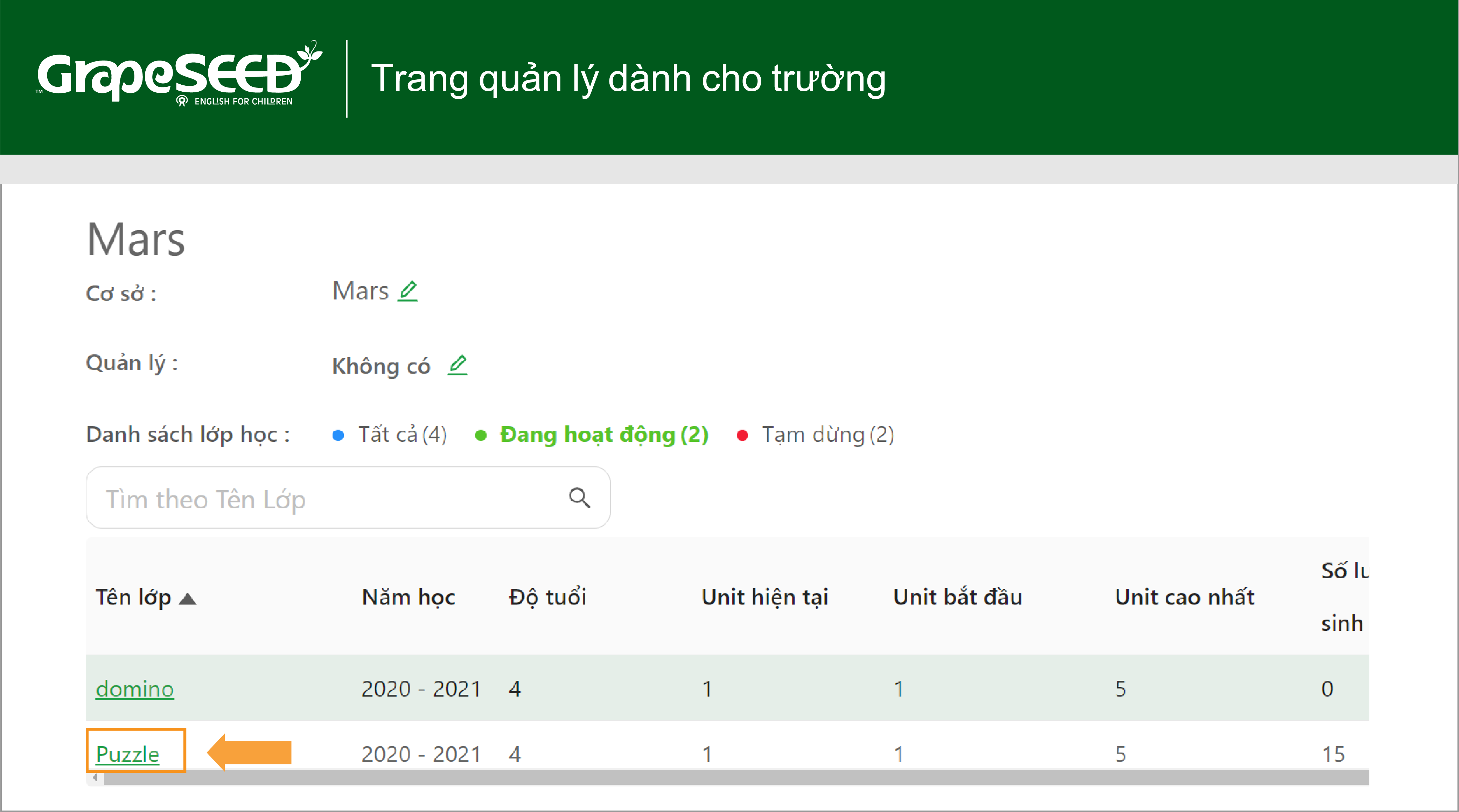
(2) Ở cửa sổ màn hình mới hiện ra, nếu trường học nhìn thấy chữ không có bên cạnh thông tin Giáo viên/Giáo viên thay thế thì trường cần mời giáo viên. Giáo viên thay thế là giáo viên GrapeSEED sẽ dạy thay trong trường hợp giáo viên chính nghỉ. Nếu trường học không có giáo viên thay thế thì có thể để phần này là “Không có”
Bạn bấm vào biểu tượng bút chì ở mục giáo viên bên cạnh phần chữ không có
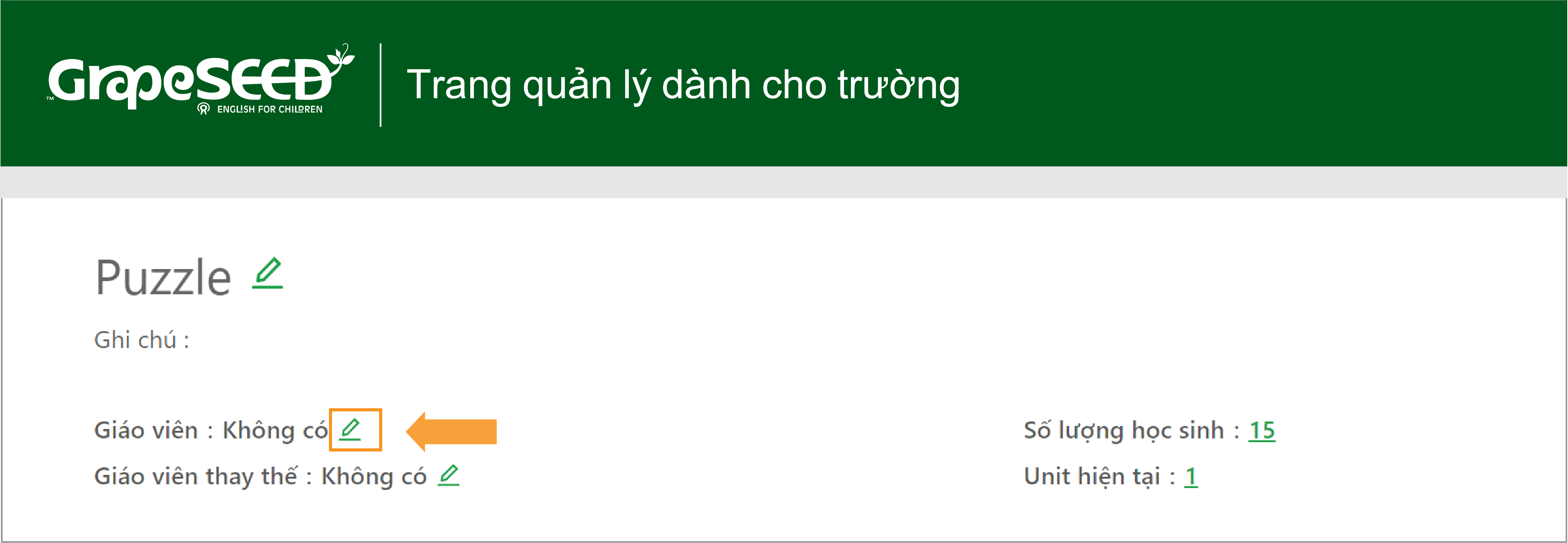
(3) Bấm vào Mời giáo viên.
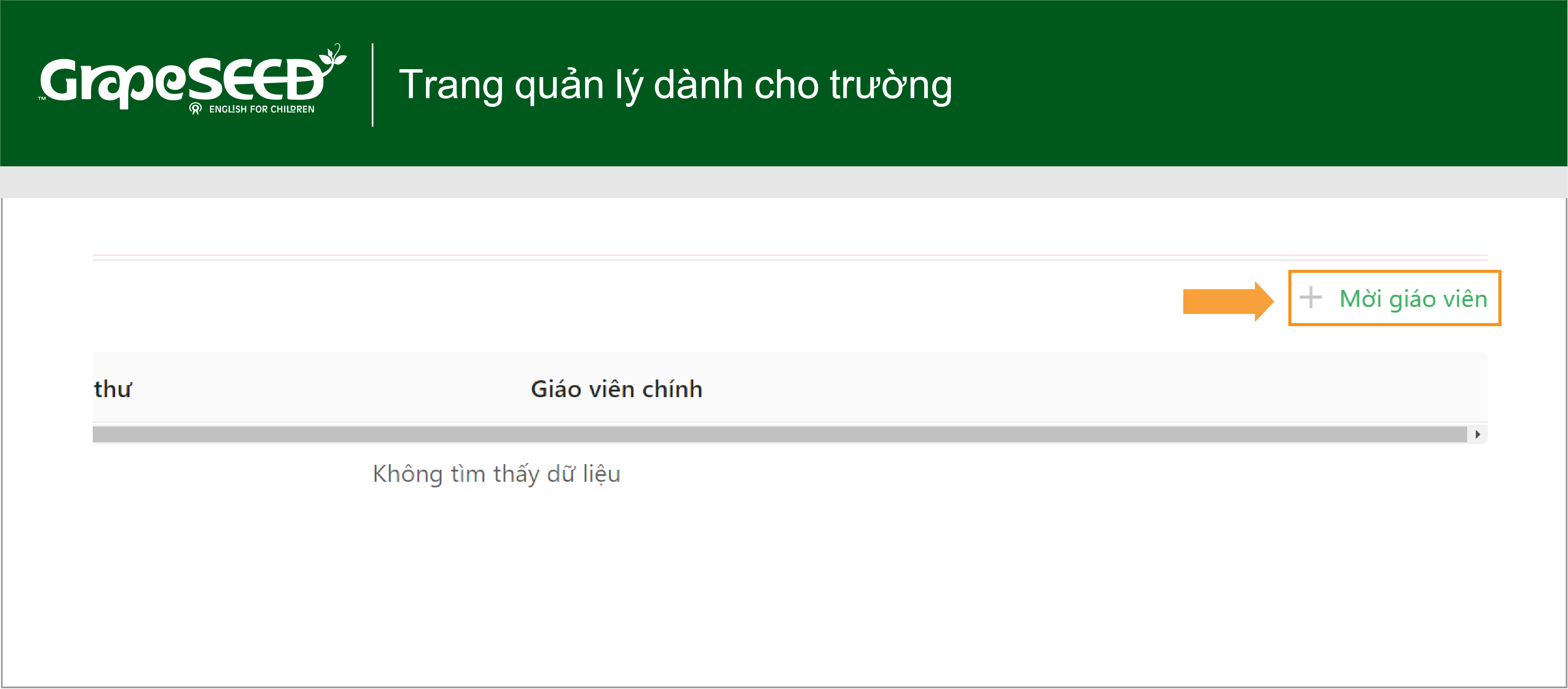
Tại đây nhà trường có thể mời giáo viên qua 2 cách:
Cách 1: Mời qua Email
Điền địa chỉ hòm thư (email) của giáo viên rồi ấn Mời.
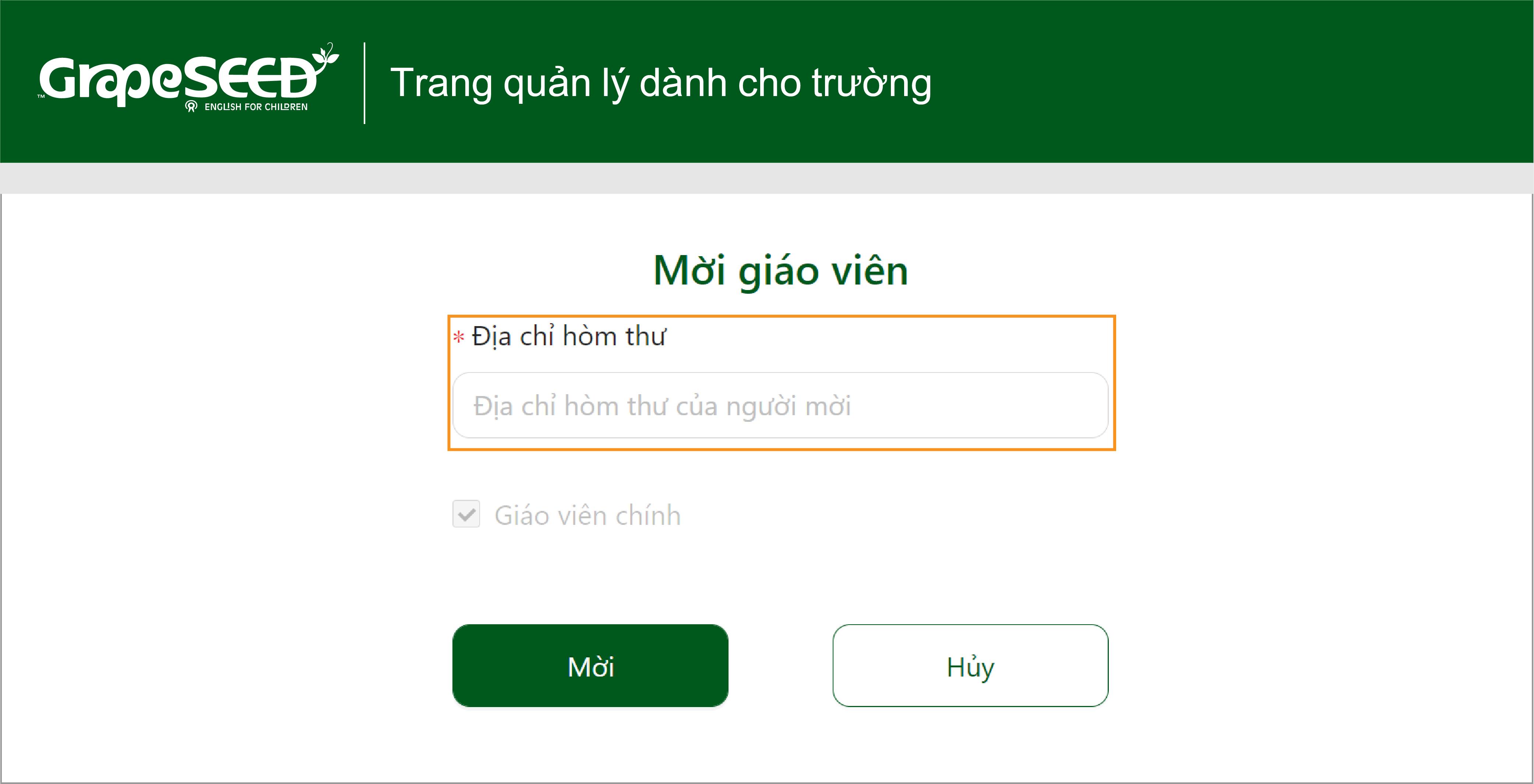
Cách 2: Mời qua Số điện thoại
- Tại ô nhập số điện thoại, khi nhà trường nhập vào số điện thoại thì giao diện sẽ tự động chuyển sang chế độ nhập mới.
- Tại giao diện mới này, nhà trường chọn mã quốc giá là +84, và nhập số điện thoại của người được mời.
- Bấm bút Mời để tiếp tục.
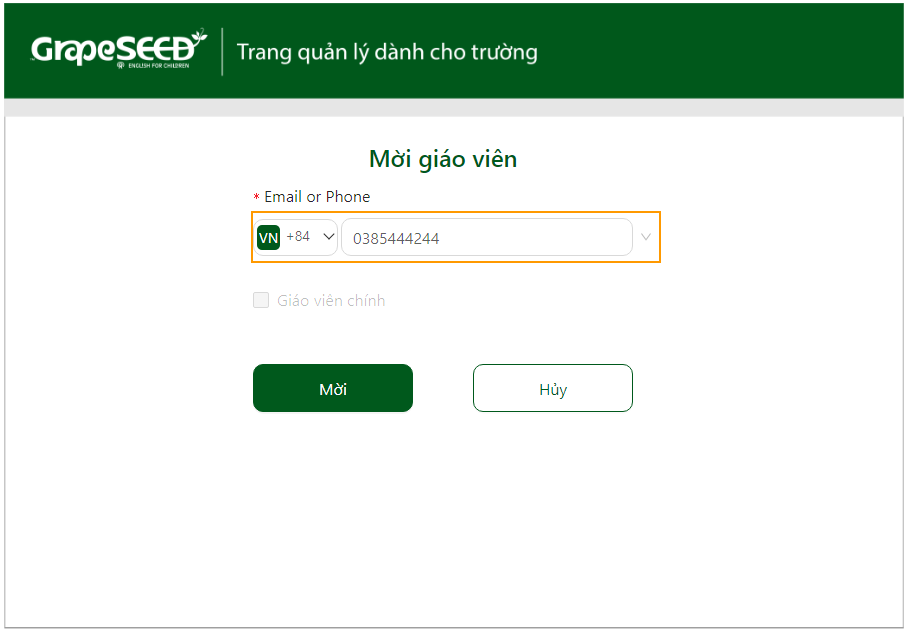
(4) Điền tên giáo viên được mời và chọn mẫu thư mời (tiếng Anh/tiếng Việt), rồi bấm Mời
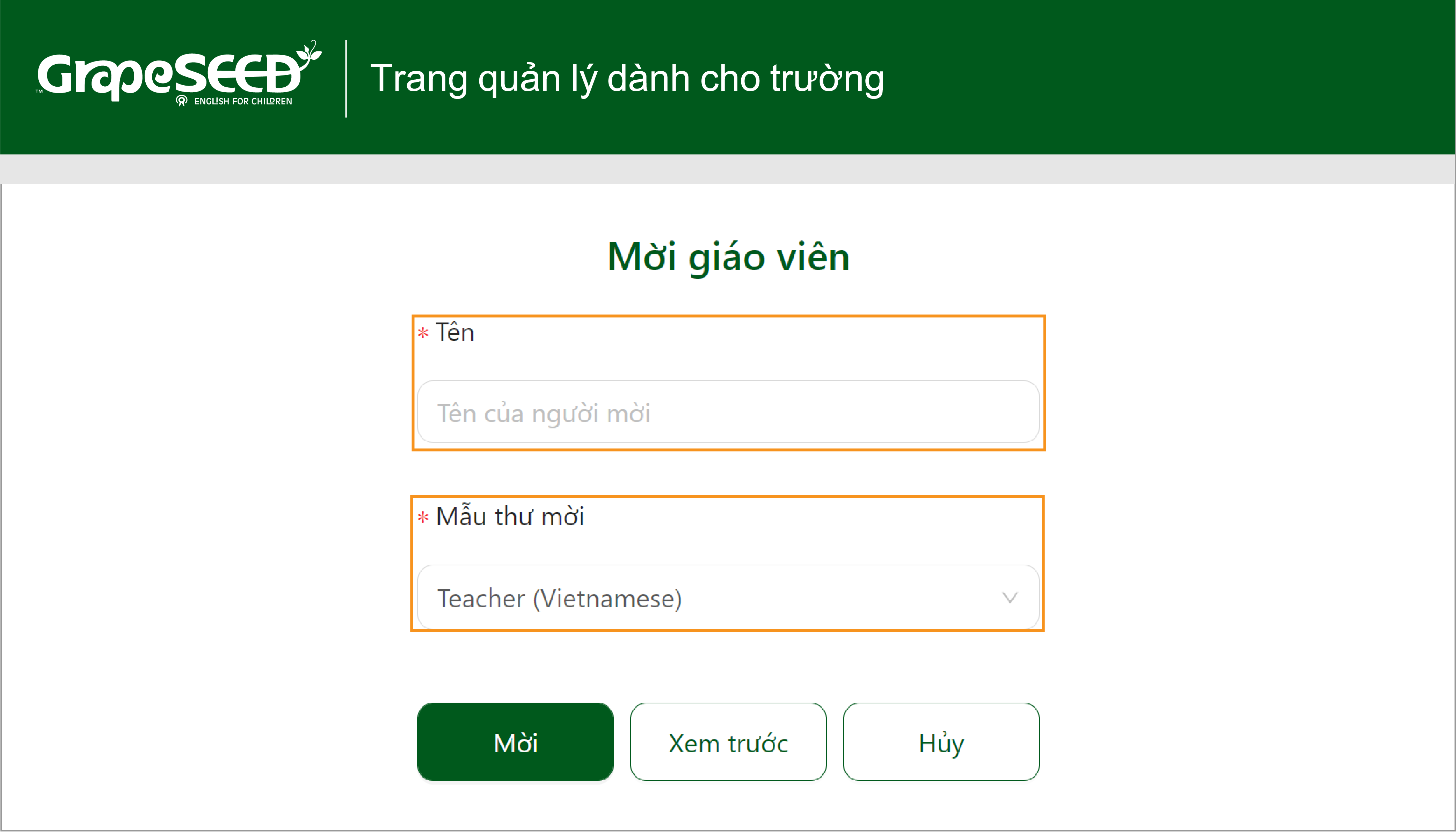
Bạn sẽ nhìn thấy thông tin của giáo viên vừa mời trong danh sách giáo viên trên. Bạn chỉ cần đợi giáo viên chấp nhận lời mời.
(6) Nếu trường cần thêm một Giáo viên thay thế thì làm theo các bước tương tự. Chỉ khác là bấm vào biểu tượng bút chì bên cạnh phần chữ Giáo viên thay thế.
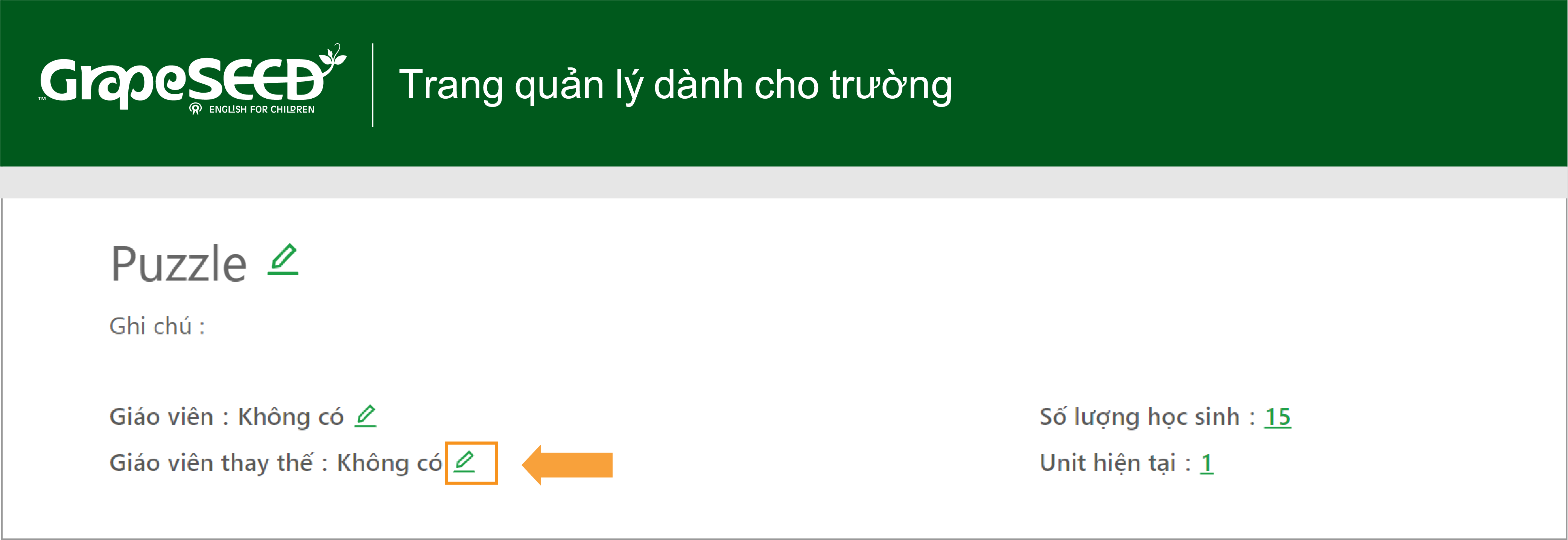
(7) Thực hiện tương tự để mời giáo viên vào các lớp học khác.
CÀI ĐẶT TÀI KHOẢN CHUNG CHO GIÁO VIÊN REP
Để giúp giáo viên REP có thể truy cập vào ứng dụng học sinh phục vụ cho quá trình giảng dạy REP tại trường, trường học cần cài đặt một tài khoản chung trên hệ thống và chia sẻ thông tin tài khoản đó cho các giáo viên REP.
Cụ thể:
(1) Tạo hòm thư (email) chung cho các giáo viên REP. Ví dụ: REP.tentruong@gmail.com
(2) Mời giáo viên REP cấp trường trên hệ thống https://schools.grapeseed.com
Trường > Chọn Giáo viên
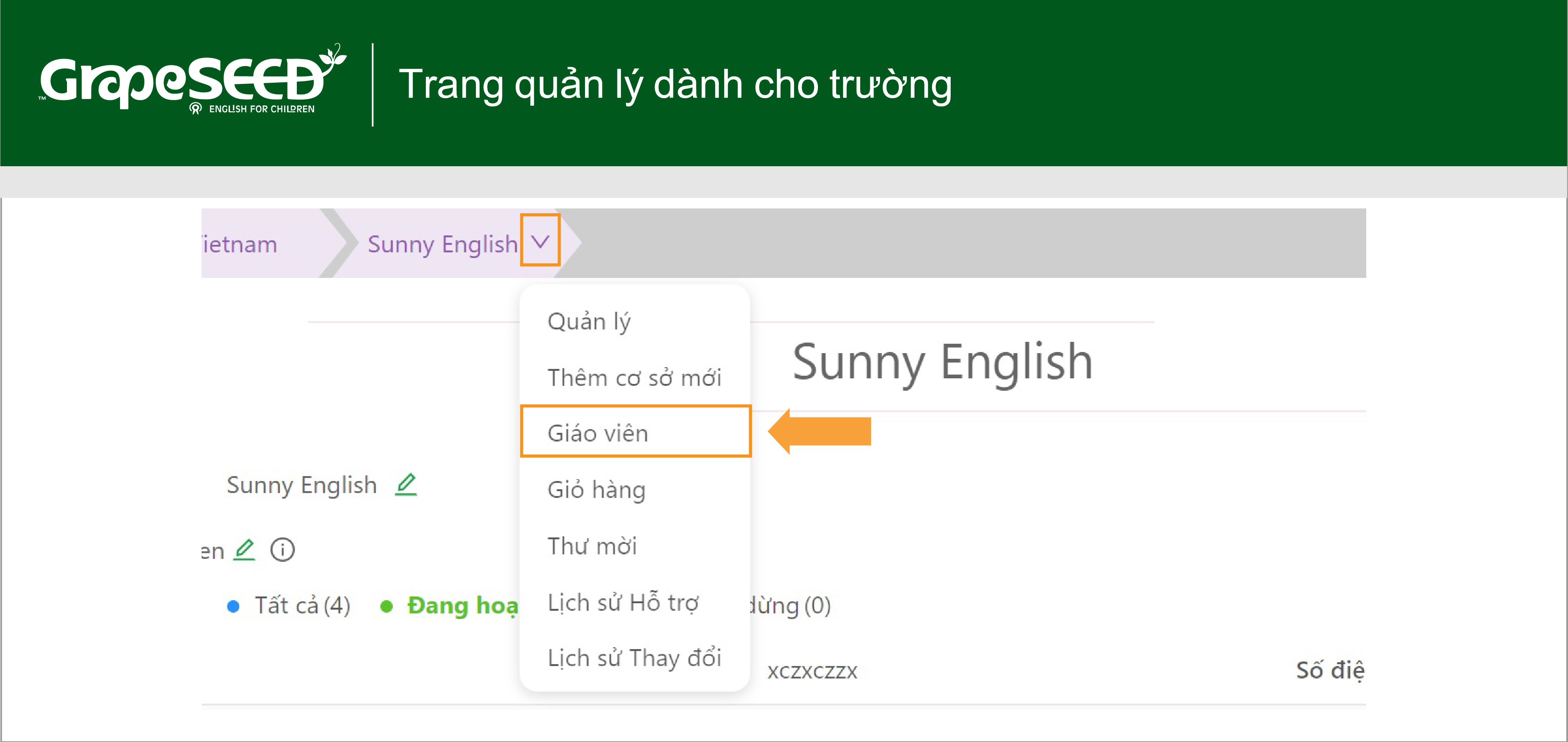
Chọn Mời giáo viên > Điền địa chỉ hòm thư (email) > Điền tên: Giáo viên REP và chọn mẫu thư mời > Chọn Mời
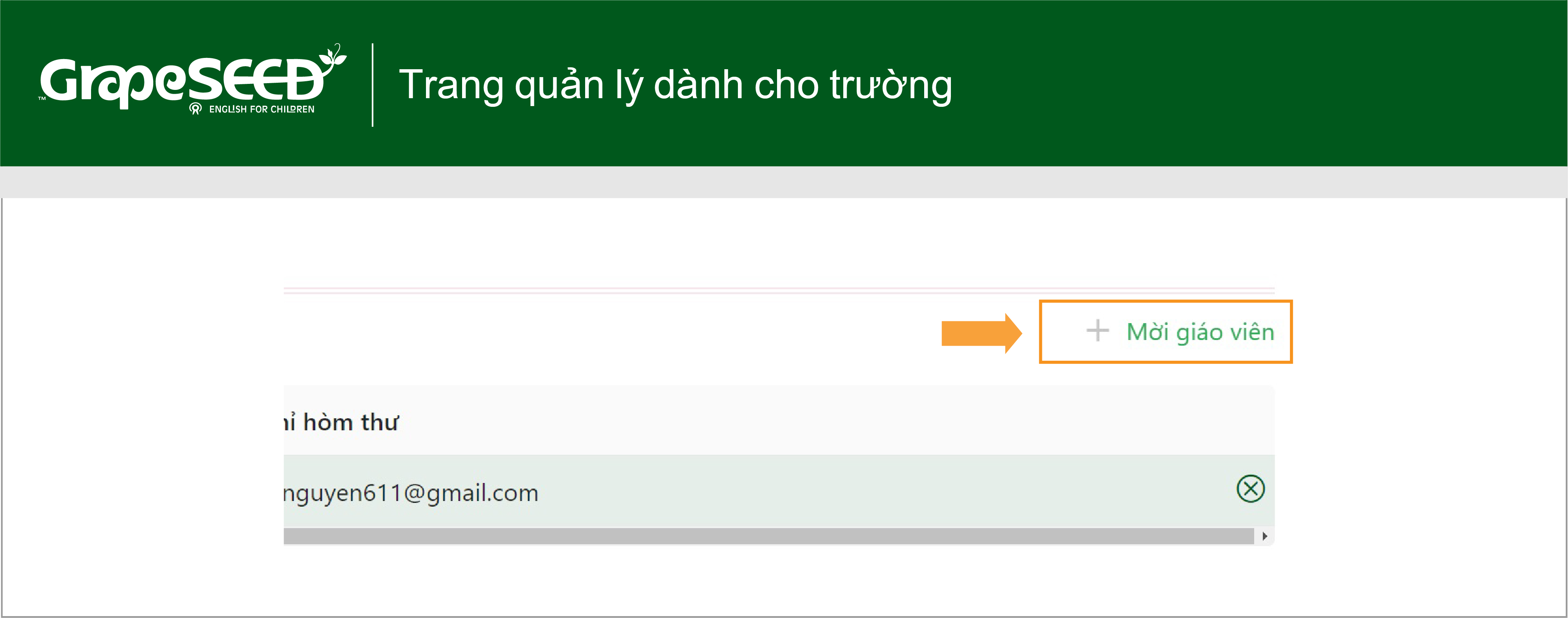
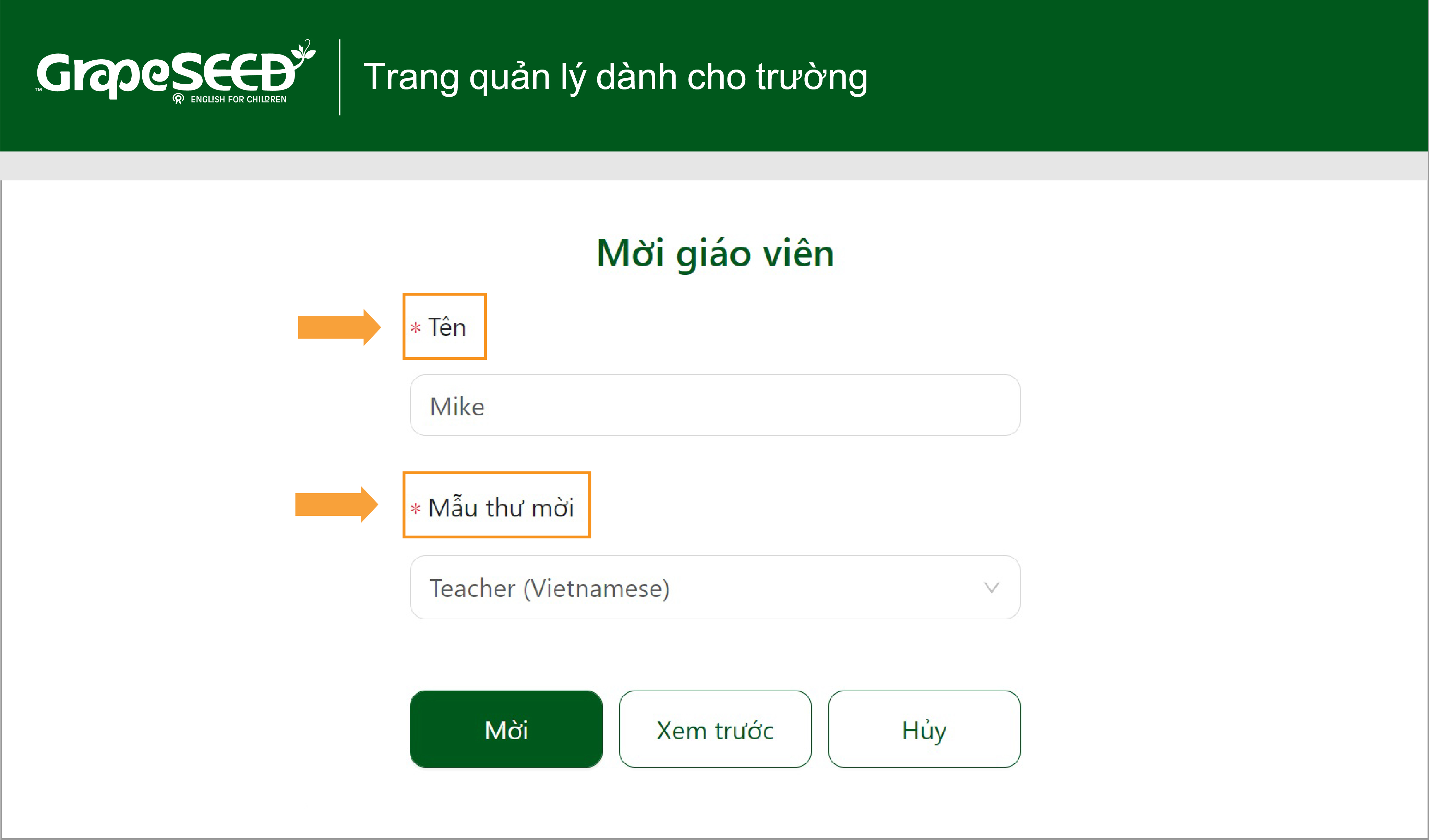
- Chấp nhận lời mời bằng cách bấm vào đường link chứa code và tạo tài khoản mới trên hệ thống.
(3) Chia sẻ thông tin tài khoản gồm tên hòm thư (email) và mật khẩu đã đăng ký trên hệ thống cho các giáo viên REP. Trường cần quản lý và đảm bảo giáo viên sử dụng tài khoản đúng.
XÓA TÀI KHOẢN GIÁO VIÊN
Mỗi khi lớp học bị đóng hoặc một giáo viên nghỉ dạy tại trường, trường học cần thực hiện xóa tài khoản giáo viên ra khỏi hệ thống quản lý của trường mình. Cách thực hiện như sau:
Cách 1: Xóa giáo viên của từng lớp
(1) Chọn lớp cần xóa giáo viên
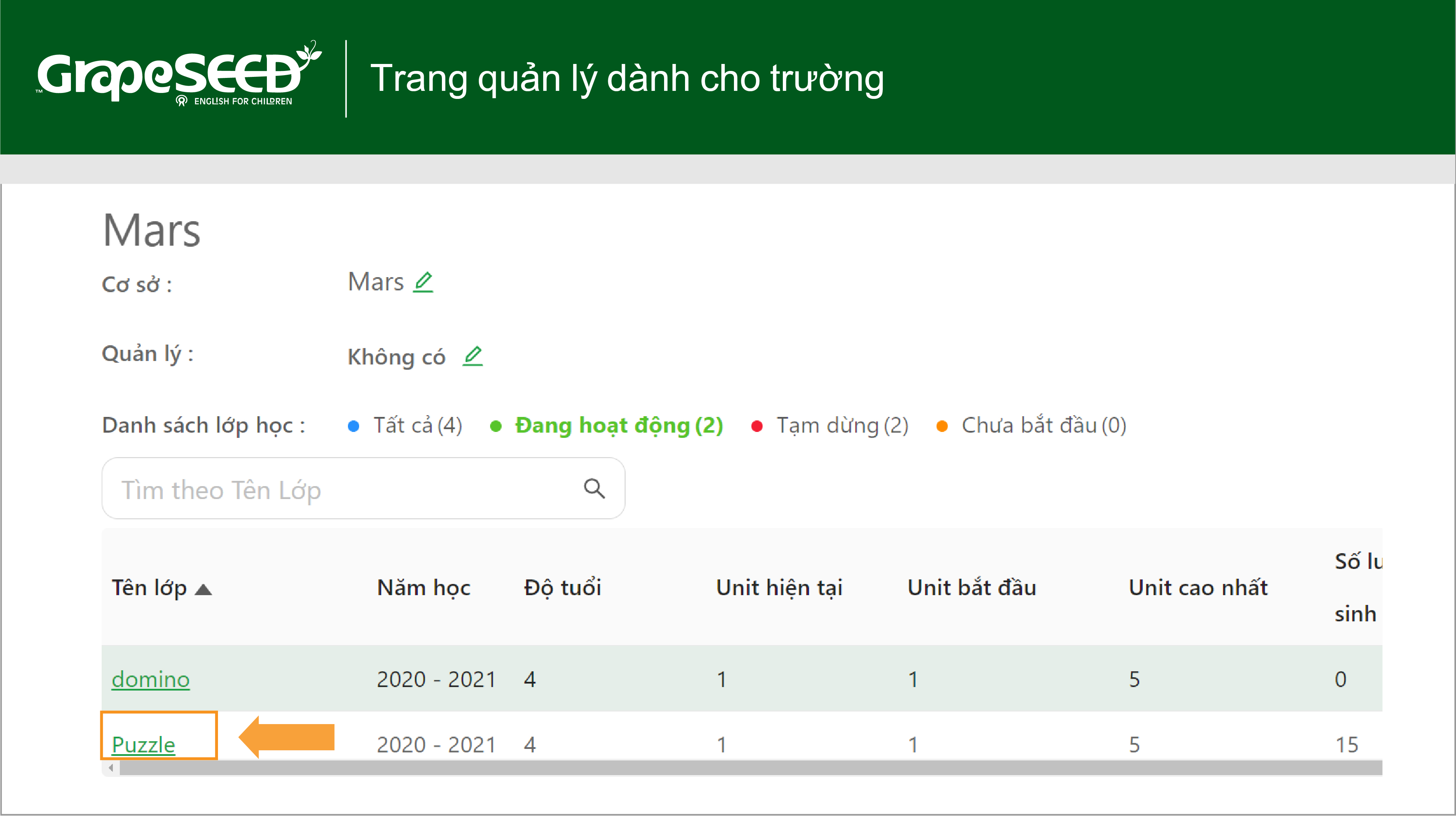
(2) Nhấn vào biểu tượng bút chì bên cạnh mục Giáo viên/ Giáo viên thay thế cần xóa
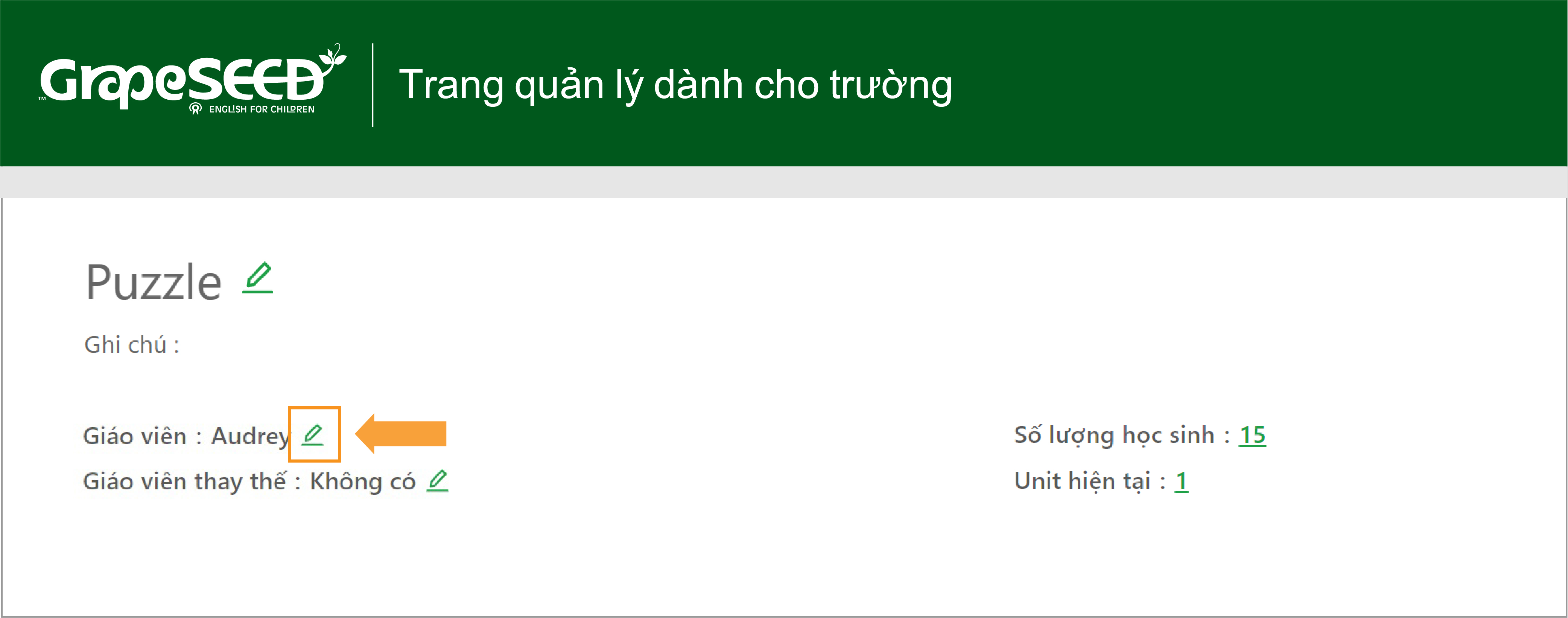
Hoặc chọn ![]() bên cạnh tên lớp > Chọn Giáo viên
bên cạnh tên lớp > Chọn Giáo viên
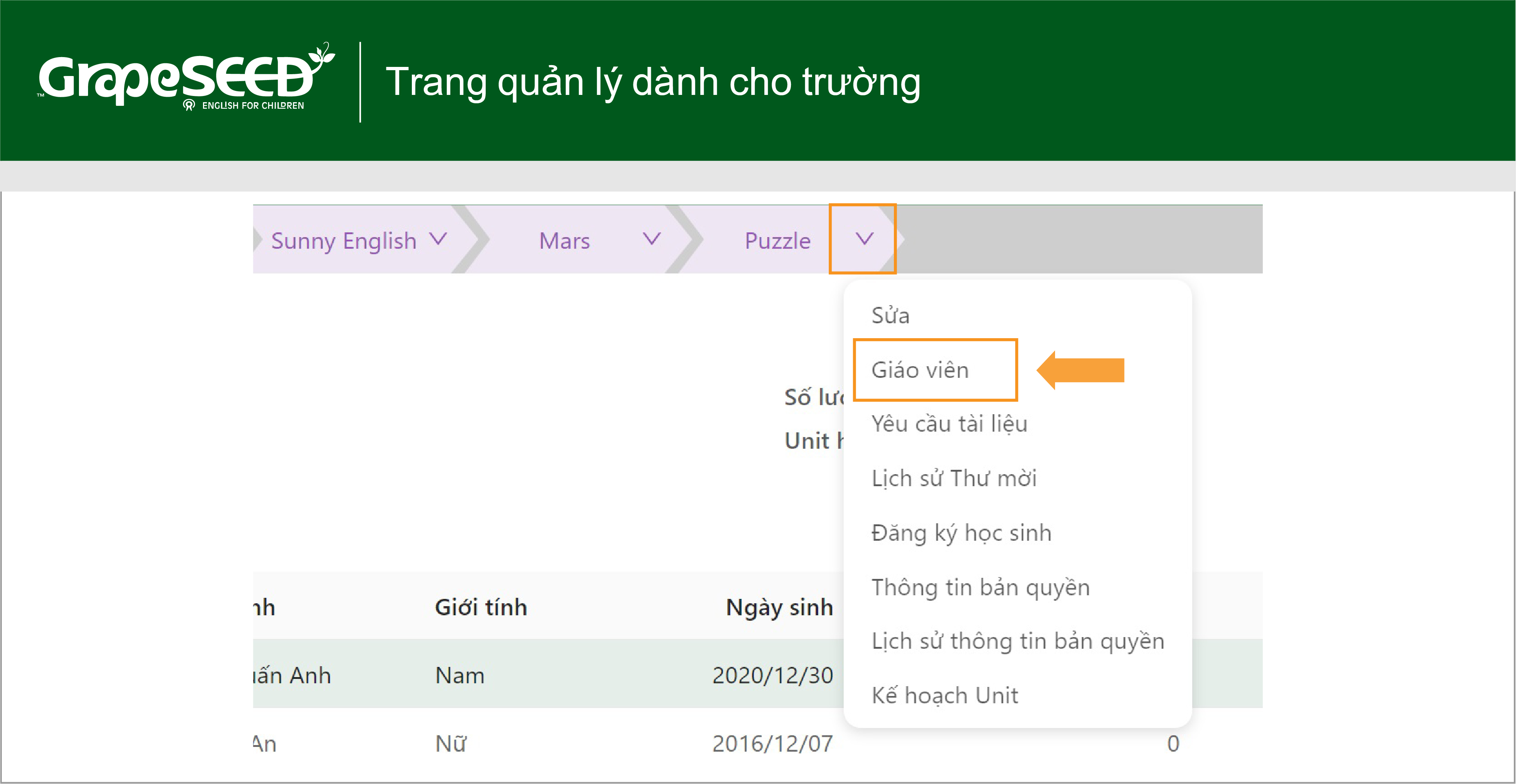
(3) Chọn ![]() để xóa
để xóa
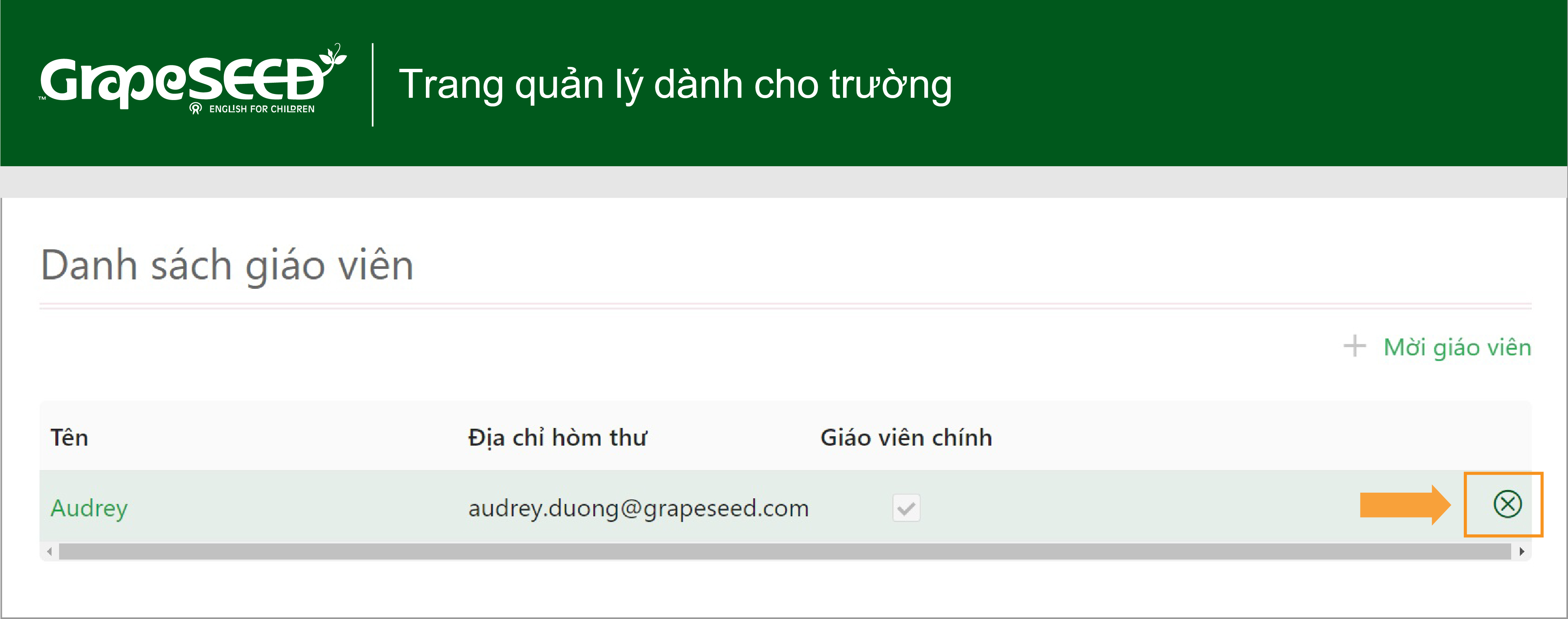
Trường hợp 1: Xóa giáo viên chính > Bấm OK. Lúc này, giáo viên thay thế tự động cập nhật thành giáo viên chính.
Trường hợp 2: Xóa giáo viên thay thế: Lựa chọn 1 trong 2 tính năng:
Giữ giáo viên lại trong Danh sách giáo viên: Xóa vai trò khỏi lớp hiện tại nhưng vẫn lưu thông tin cấp trường.
Xóa giáo viên khỏi trường: Chọn khi giáo viên không còn dạy lớp học GrapeSEED nào ở trường nữa.
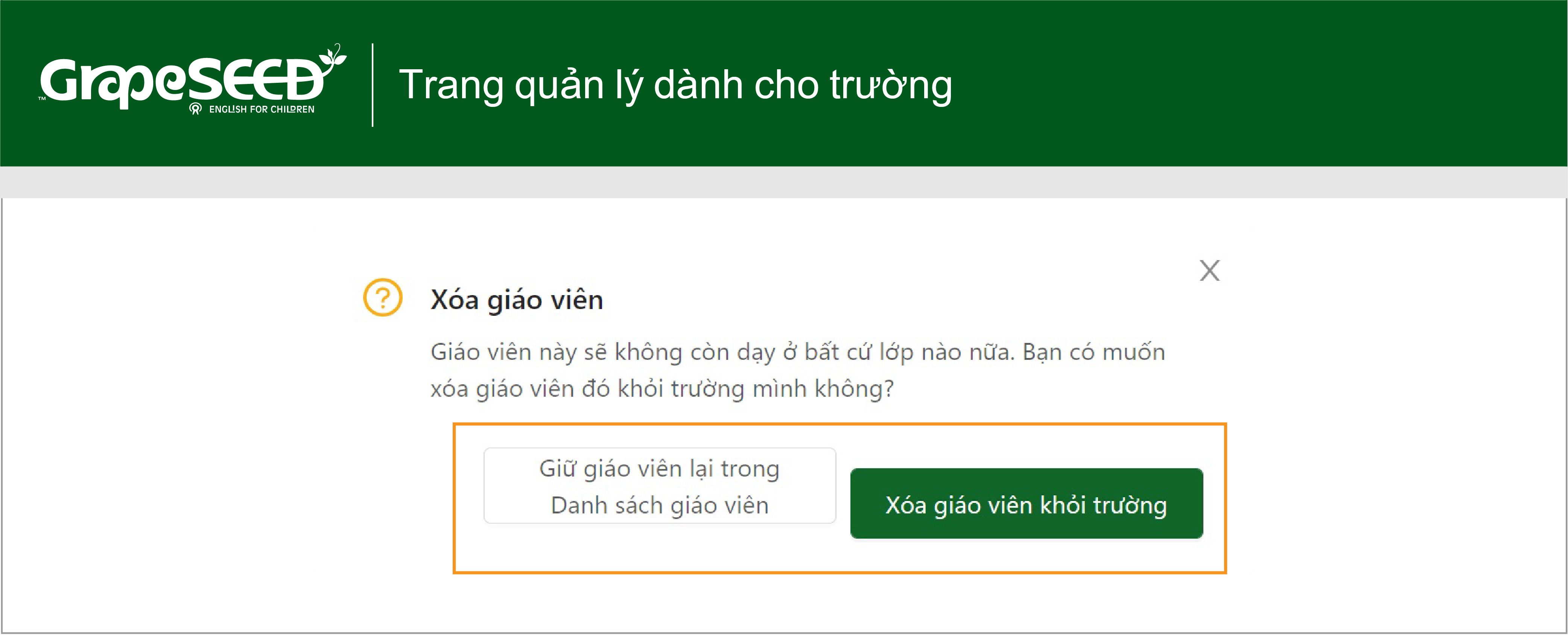
Cách 2: Xóa giáo viên của tất cả các lớp đang liên kết
(1) Chọn biểu tượng ![]() bên cạnh tên trường > Chọn Giáo viên
bên cạnh tên trường > Chọn Giáo viên
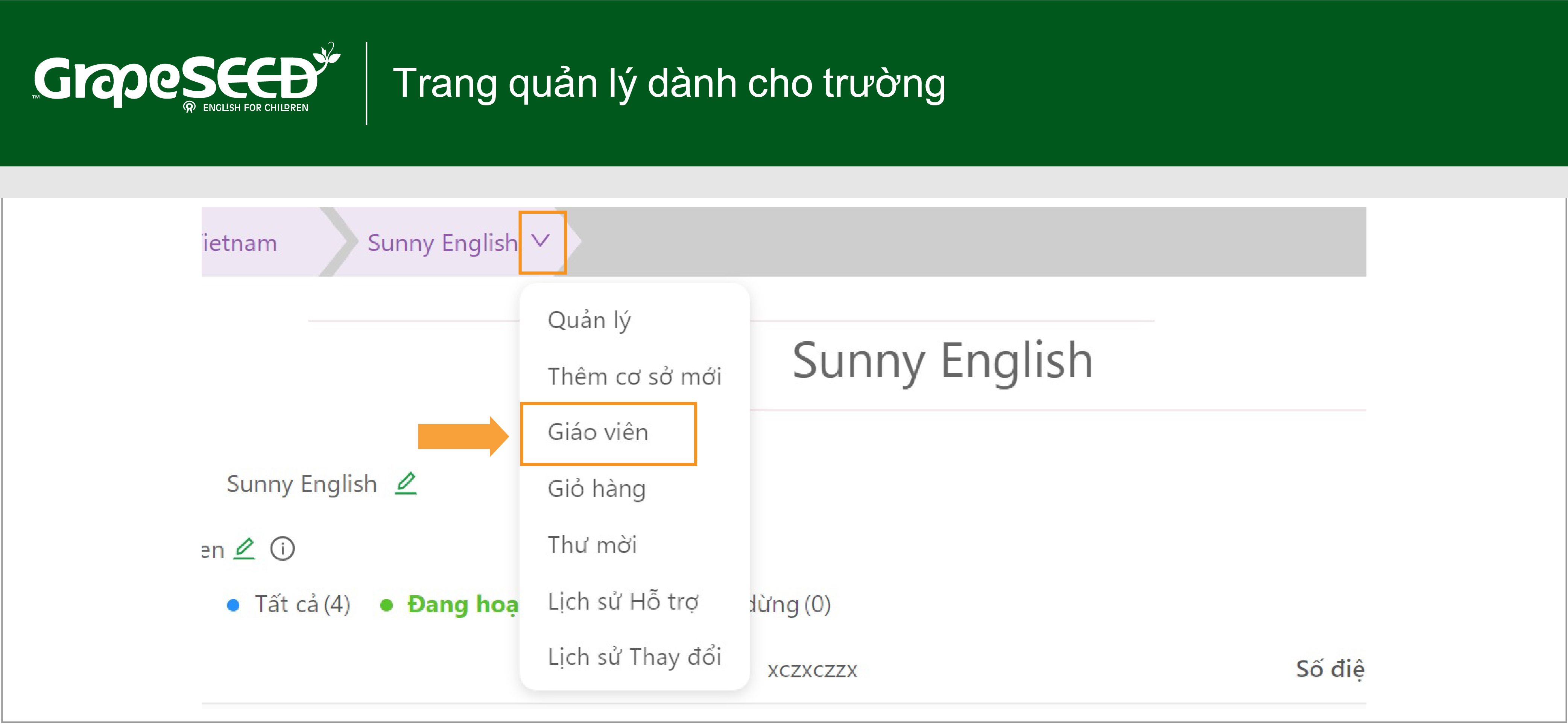
(2) Chọn ![]() để xóa giáo viên > OK
để xóa giáo viên > OK
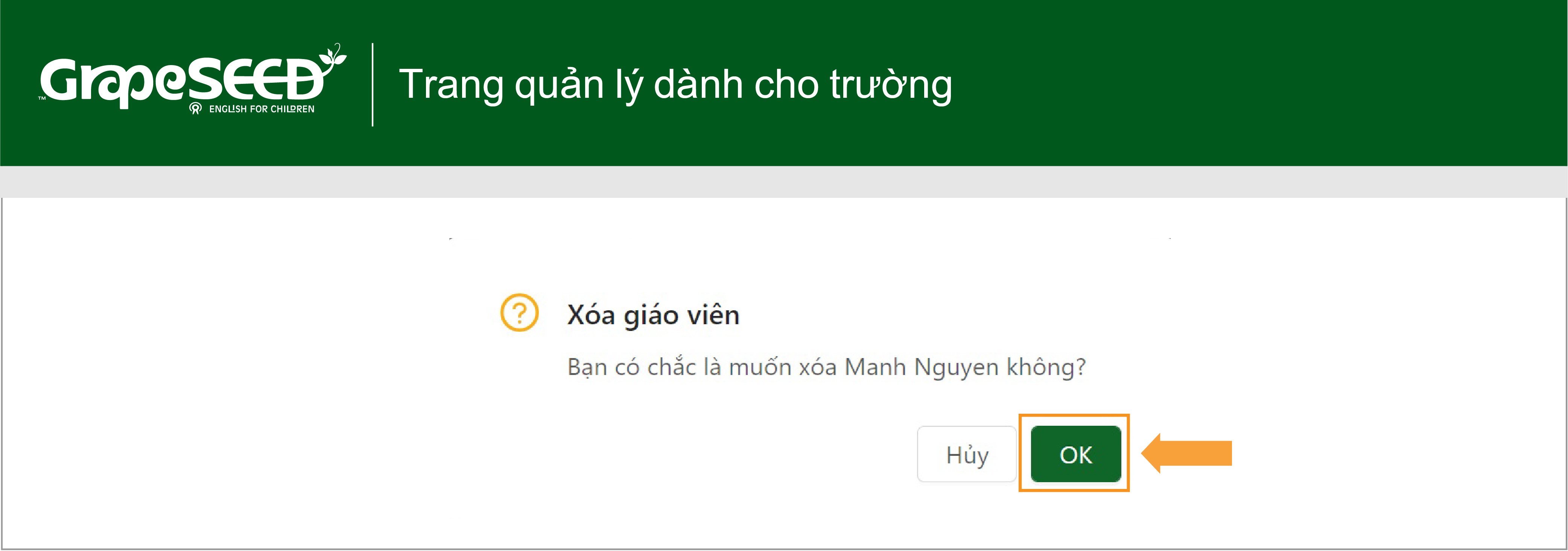
(3) Bấm ‘OK’ để hoàn tất.
PHÂN CÔNG GIÁO VIÊN VÀO LỚP HỌC
- Truy cập vào Danh Sách Giáo viên.
- Bấm vào cột Số lớp tương ứng với từng giáo viên.
- Bấm chọn lớp để gán cho giáo viên này, hoặc bấm Chọn tất cả.
- Bấm nút Lưu để hoàn tất.
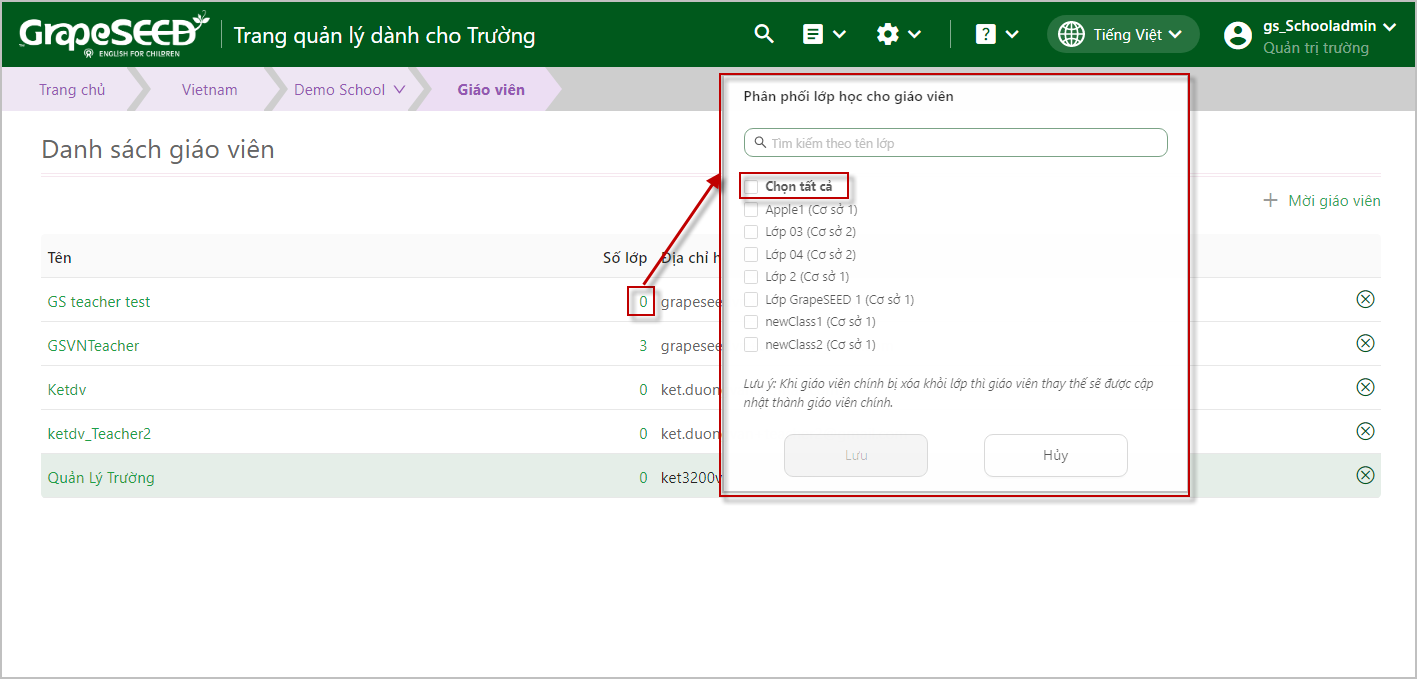
TRAO ĐỔI LỊCH DỰ GIỜ GIÁO VIÊN TRỰC TIẾP TẠI TRƯỜNG
Trong quá trình triển khai, các chuyên gia đào tạo (GrapeSEED Coach) thực hiện hỗ trợ giáo viên thông qua dự giờ lớp học trực tiếp tại trường hoặc xem video lớp học. Chuyên gia GrapeSEED sẽ liên hệ với quản lý trường học để lên kế hoạch thăm trường. Tùy từng trường hợp mà chuyên gia GrapeSEED sẽ trao đổi qua email/điện thoại hoặc thực hiện trao đổi trực tiếp trên hệ thống.
Khi chuyên gia GrapeSEED trao đổi trên hệ thống thì quản lý trường sẽ nhận được thông báo. Quản lý trường thực hiện theo các bước bên dưới để xác nhận:
(1) Khi trường học đăng nhập vào trang web schools.grapeseed.com, sẽ có 1 bảng thông báo ở bên phải trang web.
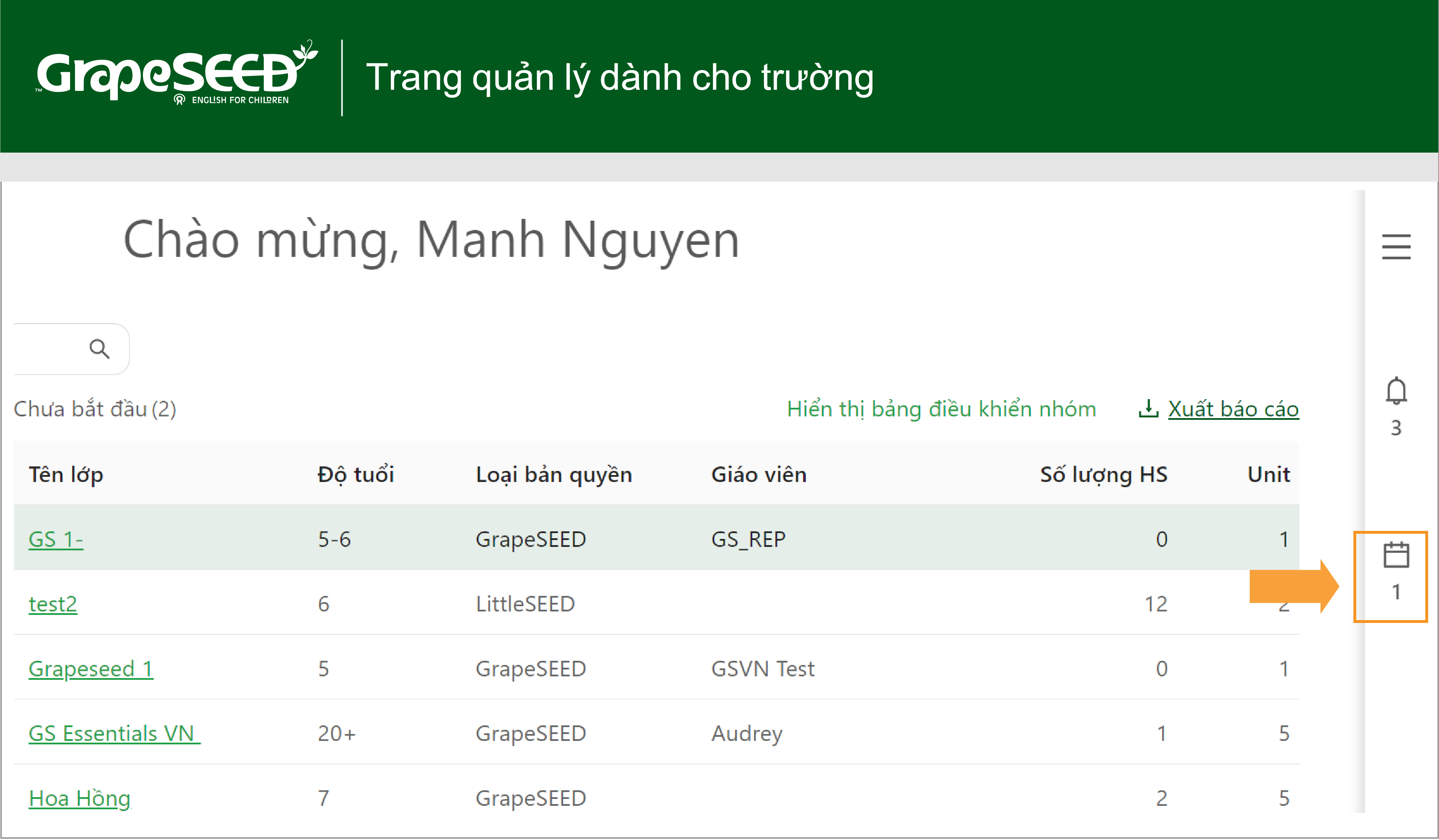
(2) Bấm vào nút Xác nhận để kiểm tra thông tin về lịch dự giờ.
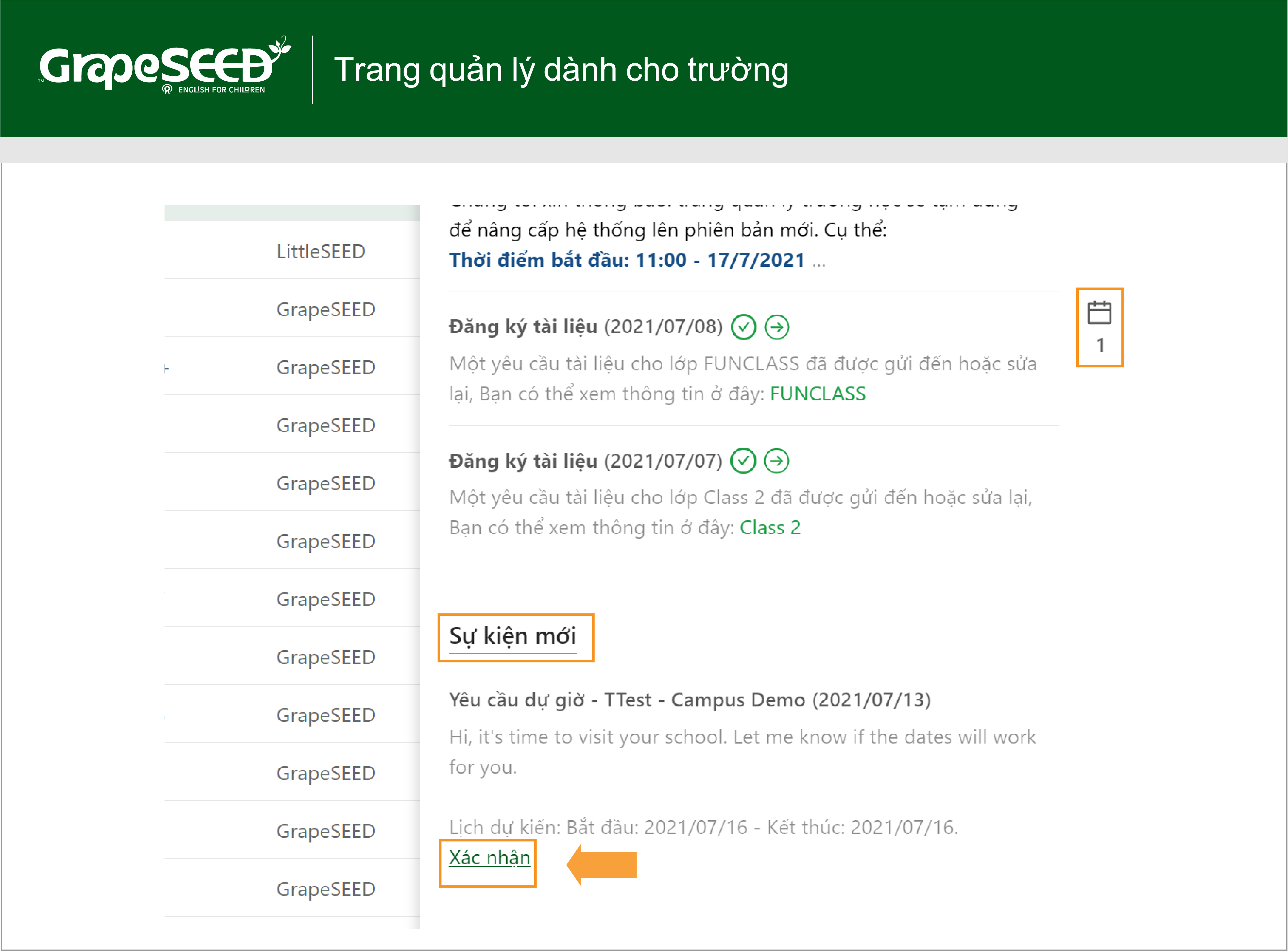
(3) Nếu trường học đồng ý với lịch dự giờ mà Chuyên gia đào tạo gửi, bấm vào ‘Đồng ý‘. Nếu trường học muốn đề xuất một lịch dự giờ khác, bấm vào ‘Gợi ý thời gian khác’.
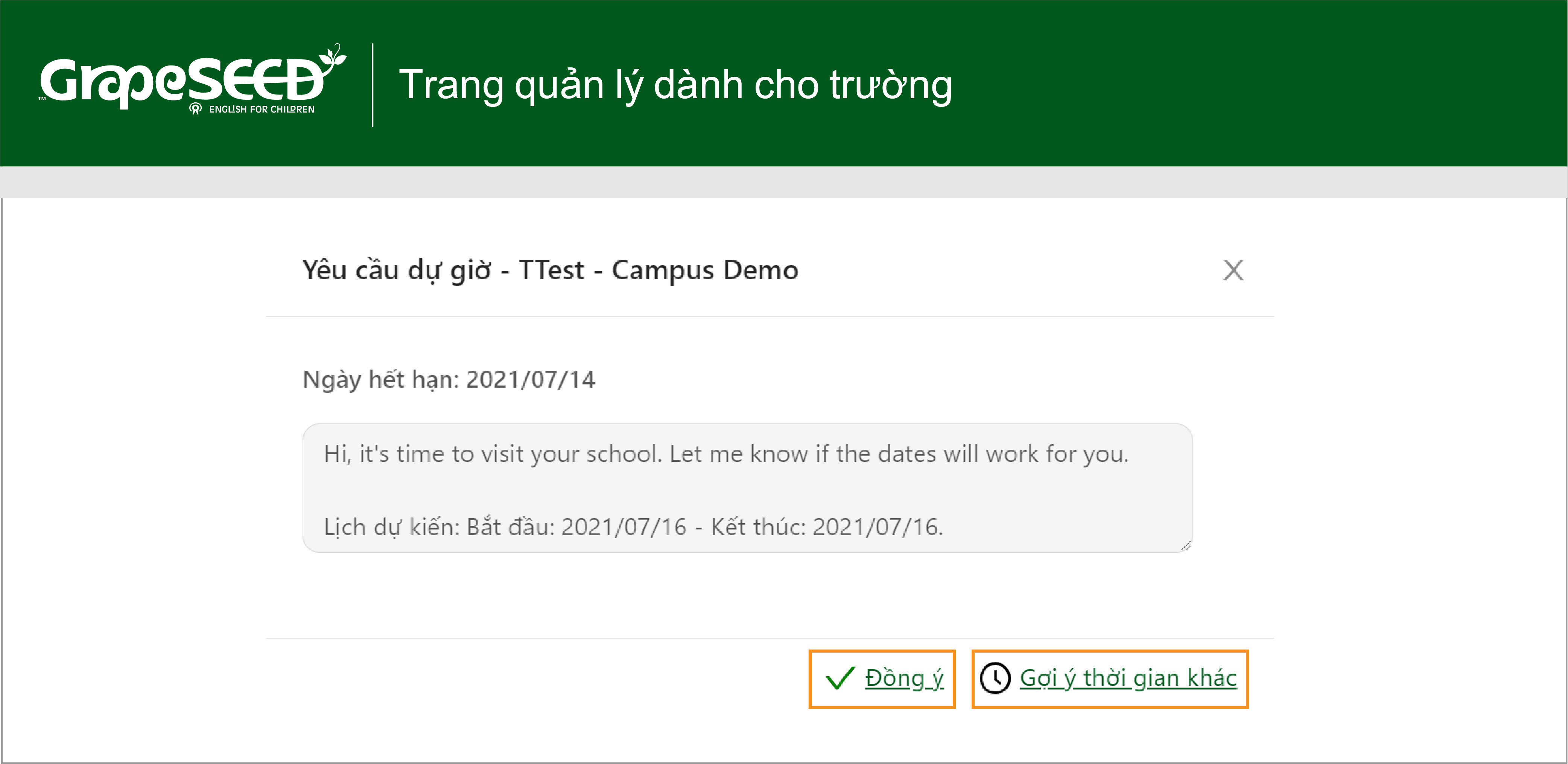
(4) Khi Chuyên gia đào tạo đồng ý với lịch dự giờ, giao diện trên hệ thống sẽ như hình bên dưới. Lịch dự giờ lớp học đã được lên kế hoạch thành công
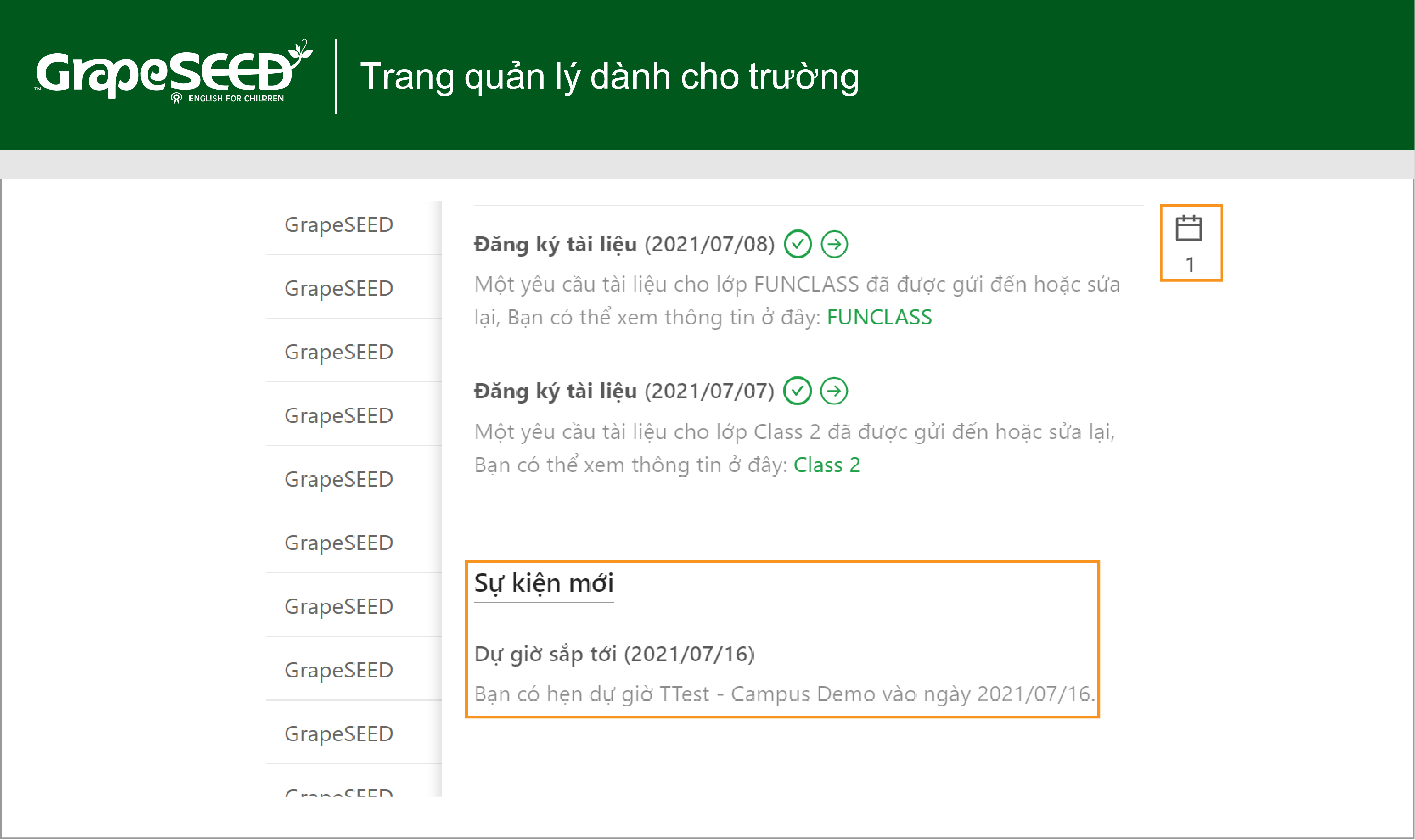
XEM LỊCH SỬ THÔNG TIN HỖ TRỢ GIÁO VIÊN TẠI TRƯỜNG
Trong suốt quá trình triển khai, các chuyên gia GrapeSEED (Coach) thực hiện hỗ trợ giáo viên thông qua dự giờ lớp học trực tiếp tại trường hoặc xem video lớp học. Tất cả các hoạt động hỗ trợ này đều được quản lý và trao đổi với giáo viên trên hệ thống. Trường học có thể xem thông tin hỗ trợ này trên hệ thống ở bất cứ thời điểm nào. Cách thực hiện:
Xem lịch sử hỗ trợ chung toàn trường
(1) Chọn biểu tượng ![]() bên cạnh tên trường > Chọn Lịch sử hỗ trợ
bên cạnh tên trường > Chọn Lịch sử hỗ trợ
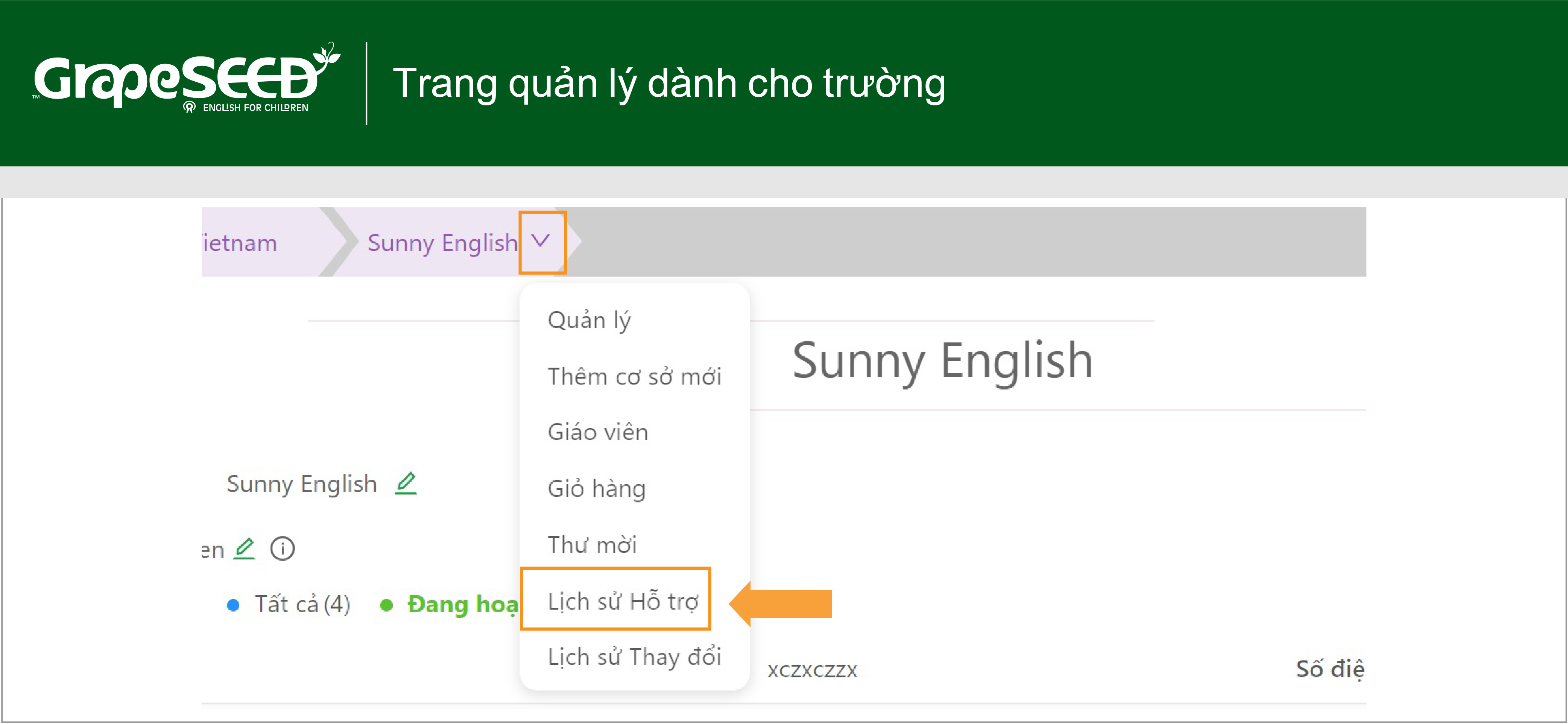
(2) Trang Lịch sử hỗ trợ được xuất hiện:
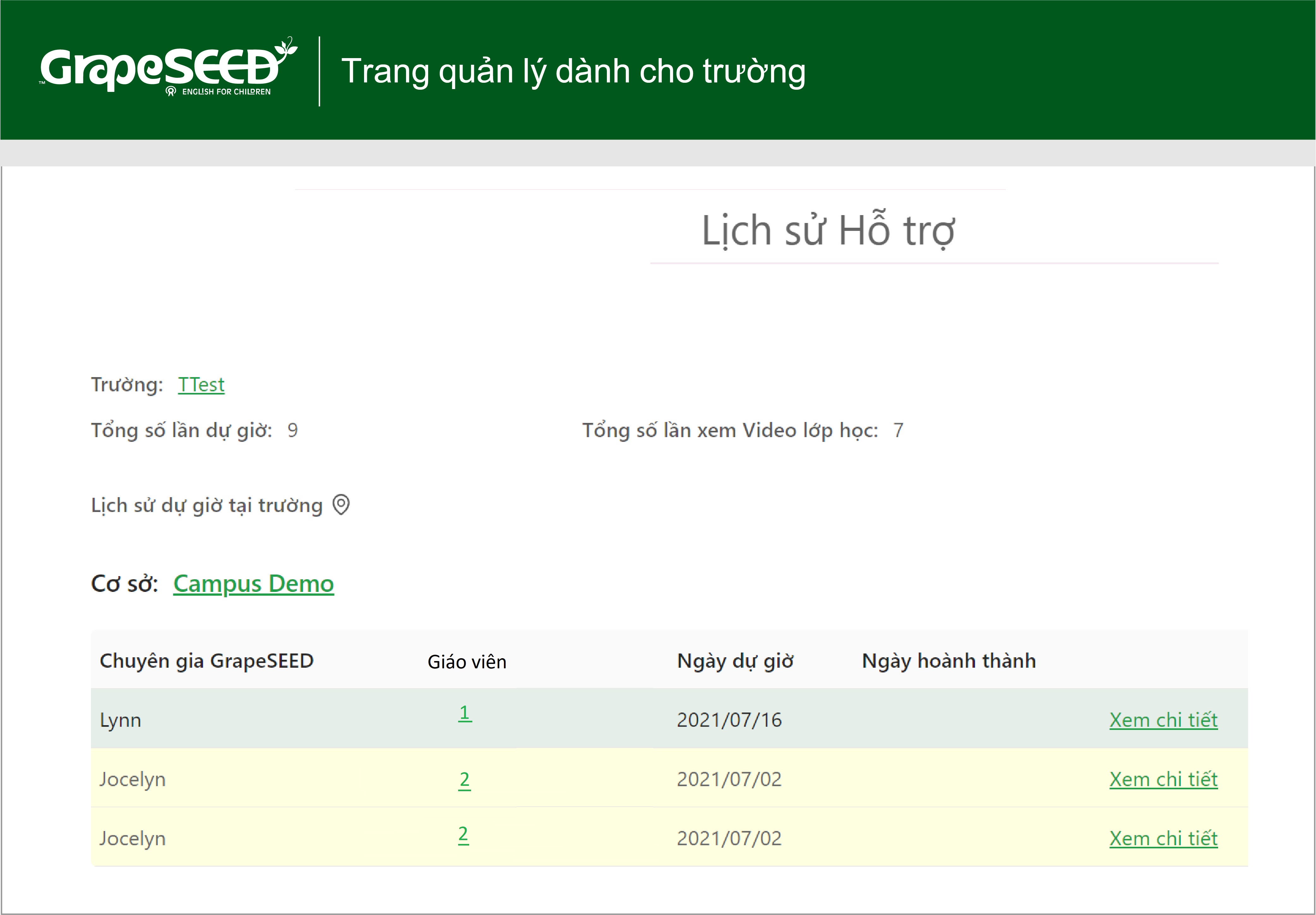
- Tổng số lần dự giờ: Tổng số lần chuyên gia đến thăm trường học tính đến thời điểm hiện tại của năm học hiện tại.
- Tổng số lần xem Video lớp học: Tổng số lần hỗ trợ giáo viên qua video lớp học tính đến thời điểm hiện tại của năm học hiện tại.
- Cơ sở: Cơ sở đã dự giờ trực tiếp.
- Ngày dự giờ và thời gian hoàn thành.
(3) Bấm chọn ‘Xem chi tiết’ để xem thêm thông tin của từng hỗ trợ cụ thể
Xem lịch sử hỗ trợ của một giáo viên cụ thể
(1) Tại giao diện Danh sách giáo viên, chọn Tên giáo viên
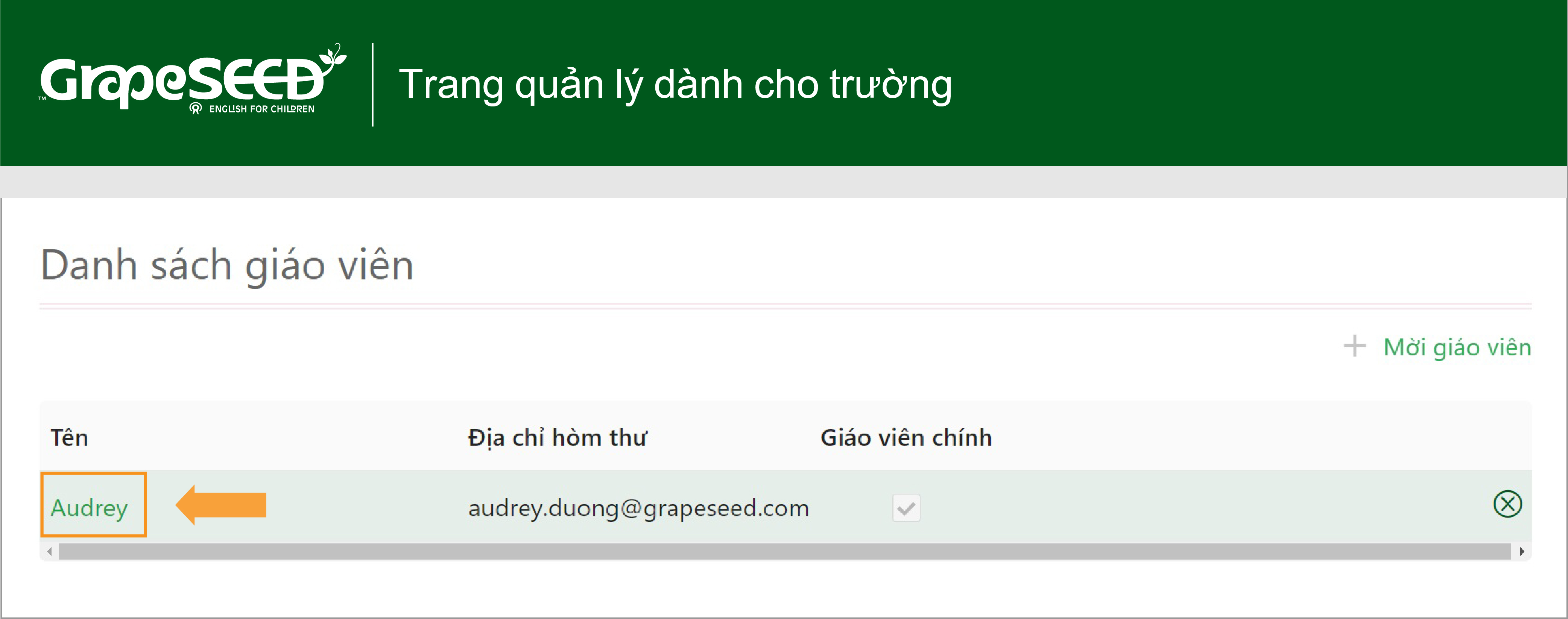
(2) Giao diện Lịch sử hỗ trợ bao gồm:
Chuyên gia GrapeSEED: Tên Chuyên gia đào tạo chương trình
Ngày hỗ trợ: Ghi nhận ngày giáo viên được chuyên gia hỗ trợ
Loại hình hỗ trợ:
 Xem Video lớp học
Xem Video lớp học Dự giờ tại trường học
Dự giờ tại trường học

- Trường: Tên trường giáo viên đang giảng dạy và nhận hỗ trợ
Xem chi tiết: Quản lý/giáo viên có thể xem lại nội dung tổng hợp của lần hỗ trợ đó.
